Hvernig á að laga Þú hefur ekki leyfi til að vista á þessum stað á Windows

Þegar Windows sýnir villuna „Þú hefur ekki leyfi til að vista á þessum stað“ mun þetta koma í veg fyrir að þú vistir skrár í viðkomandi möppur.
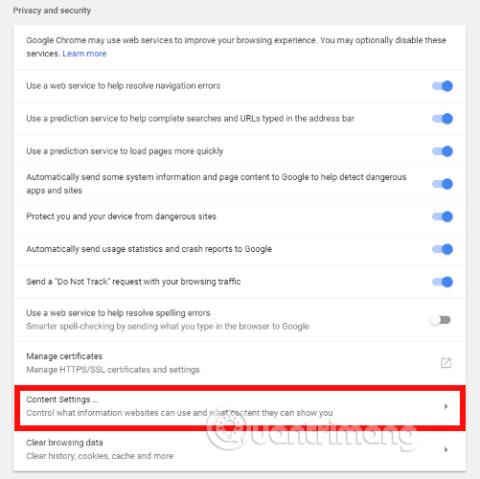
Í langan tíma urðu segultenglar mikilvægir fyrir alla helstu vafra, sem gerði niðurhal á straumskrám auðveldara. En hvað nákvæmlega er segullengill? Hvernig á að setja það upp og opna það? Og hvernig breytir þú forritinu sem þeir tengja við? Þessi grein mun svara spurningum þínum.
Athugið : Þú þarft að hafa Bittorrent vettvang eins og Vuze, Utorrent eða Transmission til að nota segultengla
Hvað eru segultenglar?
Segultenglar og straumskrár haldast oft í hendur, en þær eru ekki nákvæmlega eins. Reyndar, ef þú notar segultengla þarftu ekki einu sinni að hlaða niður torrent skrám til að hlaða niður efni. Lykil auðkennisupplýsingar þess eru reiknaðar út á tiltekinni vefsíðu frekar en á torrent hugbúnaðinum og sendar beint í Bittorrent forritið þitt .
Kosturinn við þetta er að vefsíðan þarf ekki að hýsa upprunalegu straumskrána heldur þarf aðeins að gefa upp hlekkinn. Fyrir notendur dregur þetta einnig úr þægindum þess að þurfa ekki að hlaða niður straumskránni áður en efninu er hlaðið niður og fyrir vefsíðuna sparar það bandbreidd vegna þess að það þarf ekki lengur að geyma skrár á netþjóni sínum. Meirihluti straumvefsíðna í dag nota segultengla.
Hvernig á að opna segultengla í vafra
Opnaðu Magnet link í Chrome
Fyrst þarftu að ganga úr skugga um að Chrome leyfir þér að búa til segultengla. Til að gera þetta, farðu í Stillingar , smelltu síðan á valmyndartáknið efst til vinstri, veldu Ítarlegt > Persónuvernd og öryggi .

Næst skaltu smella á Content Settings -> Handlers og kveikja á Leyfa síðum að biðja um að verða sjálfgefnir meðhöndlarar fyrir samskiptareglur (mælt með) .

Nú þarftu bara að finna torrent niðurhalssíðu sem inniheldur segultengla, veldu skrá sem þú vilt hlaða niður og smelltu á Magnet Download valmöguleikann ef hann er til staðar. Ef þessi valkostur er ekki tiltækur, veldu sjálfgefna niðurhalsvalkostinn og það gæti verið segultengill.
Ef það er segullengill færðu tilkynningu um að opna segultengilinn með Bittorrent pallinum að eigin vali (Vuze í þessu dæmi). Þegar Chrome spyr hvort þú viljir opna Bittorrent appið skaltu haka í reitinn sem segir Opnaðu alltaf þessar tegundir tengla í tilheyrandi forriti .

Opnaðu segultengla í öðrum vöfrum
Ef þú ert nú þegar með Bittorrent appið er segultengingarferlið í öðrum vöfrum að mestu leyti það sama og í Chrome. Þú þarft bara að finna skrána sem þú vilt hlaða niður, smelltu á hana og ef það er segullengill mun Torrent forritið þitt opnast sjálfkrafa eða þú færð tilkynningu þar sem þú spyrð hvort þú viljir opna segulskrána með Bittorrent forritinu. Myndin hér að neðan er tilkynningin í Microsoft Edge vafranum.

Ef þú sérð ekkert gerast eftir að hafa smellt á segultengilinn eða færð skilaboðin " þessi skrá er ekki með forrit tengt henni ", þarftu að búa til skráartengilinn handvirkt.
Fáðu aðgang að Windows Registry Editor með því að ýta á Win + R , slá inn regedit í reitinn og fletta á eftirfarandi stað
\Tölva\HKEY_CLASSES_ROOT\Magnet\shell\open\skipun
Í skráningarglugganum hægra megin undir Gögn mun hann hafa Bittorrent forritamöppuna þína á eftir öðrum texta. Svo fyrir Utorrent í sjálfgefna skránni mun það líta svona út:
"C:\Users\UserAppData\Roaming\uTorrent\uTorrent.exe" "%1" /SHELLASSOC

Ef upplýsingarnar í Data passa ekki við Bittorrent forritaskrána þína, hægrismelltu á (Sjálfgefið) , ýttu á Breyta og sláðu inn rétta möppu fyrir Bittorrent forritið þitt og vertu viss um að á eftir henni sé "%1" / SHELLASSOC . Eftir að hafa gert þessar aðgerðir munu allir vafrar þínir tengja segultenginguna við Bittorrent forritið þitt.
Eins og þú sérð er meirihluti vinnunnar við að búa til segultengla í vafranum á Windows í stað þess að fara í gegnum vafrann. Þegar þú ert með Bittorrent forrit og allt er í lagi í skránni, munu flestir vafrar vita hvað þeir eiga að gera við segultengla þegar þú notar þá.
Óska þér velgengni!
Sjá meira:
Þegar Windows sýnir villuna „Þú hefur ekki leyfi til að vista á þessum stað“ mun þetta koma í veg fyrir að þú vistir skrár í viðkomandi möppur.
Syslog Server er mikilvægur hluti af vopnabúr upplýsingatæknistjóra, sérstaklega þegar kemur að því að stjórna atburðaskrám á miðlægum stað.
Villa 524: Tími kom upp er Cloudflare-sérstakur HTTP stöðukóði sem gefur til kynna að tengingunni við netþjóninn hafi verið lokað vegna tímaleysis.
Villukóði 0x80070570 er algeng villuboð á tölvum, fartölvum og spjaldtölvum sem keyra Windows 10 stýrikerfið. Hins vegar birtist það einnig á tölvum sem keyra Windows 8.1, Windows 8, Windows 7 eða eldri.
Blue screen of death villa BSOD PAGE_FAULT_IN_NONPAGED_AREA eða STOP 0x00000050 er villa sem kemur oft upp eftir uppsetningu á vélbúnaðartæki, eða eftir uppsetningu eða uppfærslu á nýjum hugbúnaði og í sumum tilfellum er orsökin að villan er vegna skemmdrar NTFS skipting.
Innri villa í Video Scheduler er líka banvæn villa á bláum skjá, þessi villa kemur oft fram á Windows 10 og Windows 8.1. Þessi grein mun sýna þér nokkrar leiðir til að laga þessa villu.
Til að gera Windows 10 ræst hraðari og draga úr ræsingartíma eru hér að neðan skrefin sem þú þarft að fylgja til að fjarlægja Epic úr ræsingu Windows og koma í veg fyrir að Epic Launcher ræsist með Windows 10.
Þú ættir ekki að vista skrár á skjáborðinu. Það eru betri leiðir til að geyma tölvuskrár og halda skjáborðinu þínu snyrtilegu. Eftirfarandi grein mun sýna þér áhrifaríkari staði til að vista skrár á Windows 10.
Hver sem ástæðan er, stundum þarftu að stilla birtustig skjásins til að henta mismunandi birtuskilyrðum og tilgangi. Ef þú þarft að fylgjast með smáatriðum myndar eða horfa á kvikmynd þarftu að auka birtustigið. Aftur á móti gætirðu líka viljað lækka birtustigið til að vernda rafhlöðu fartölvunnar.
Vaknar tölvan þín af handahófi og birtist gluggi sem segir „Athuga að uppfærslum“? Venjulega er þetta vegna MoUSOCoreWorker.exe forritsins - Microsoft verkefni sem hjálpar til við að samræma uppsetningu á Windows uppfærslum.








